Modificar uma instância principal do pacote
Cada site do Azure Private 5G Core contém uma instância de núcleo de pacote, que é uma implementação nativa da nuvem do 5G Next Generation Core (5G NGC ou 5GC) definido pelos padrões 3GPP. Neste guia de instruções, você aprenderá como modificar uma instância principal de pacote usando o portal do Azure; isso inclui modificar o local personalizado do núcleo do pacote, o dispositivo Azure Stack Edge (ASE) conectado e a configuração de rede de acesso. Você também aprenderá como adicionar, modificar e remover as redes de dados anexadas à instância principal do pacote.
Se desejar modificar a configuração de acesso local de uma instância de núcleo de pacote, siga Modificar a configuração de acesso local em um site.
Pré-requisitos
Se você quiser fazer alterações na configuração do núcleo do pacote ou na rede de acesso, consulte Coletar valores de configuração do núcleo do pacote e Coletar valores da rede de acesso para coletar os novos valores e verificar se eles estão no formato correto. Se você quiser habilitar o monitoramento de uso da UE, consulte Coletar valores de rastreamento de uso da UE.
Nota
Não é possível atualizar o tipo de tecnologia ou o campo Versão de uma instância principal do pacote.
- Para alterar o tipo de tecnologia, você precisará excluir o site e recriá-lo.
- Para alterar a versão, atualize a instância principal do pacote.
Se quiser fazer alterações nas redes de dados anexadas, consulte Coletar valores de rede de dados para coletar os novos valores e verificar se eles estão no formato correto.
Certifique-se de que pode iniciar sessão no portal do Azure utilizando uma conta com acesso à subscrição ativa que utilizou para criar a sua rede móvel privada. Essa conta deve ter a função interna de Colaborador ou Proprietário no escopo da assinatura.
Se você usar a ID do Microsoft Entra para autenticar o acesso às suas ferramentas de monitoramento local e estiver fazendo uma alteração que exija uma reinstalação do núcleo do pacote, verifique se sua máquina local tem acesso kubectl principal ao cluster Kubernetes habilitado para Azure Arc. Isso requer um arquivo kubeconfig principal, que você pode obter seguindo o acesso ao namespace Core.
Planejar uma janela de manutenção
As alterações a seguir acionam a reinicialização dos componentes do software do núcleo do pacote, durante o qual o serviço ficará indisponível por aproximadamente 8 a 12 minutos:
- Anexar uma rede de dados nova ou existente à instância principal do pacote.
- Alterando a seguinte configuração em uma rede de dados conectada:
- Prefixos dinâmicos do pool de IP da UE
- Prefixos estáticos do pool de IP da UE
- Endereço de rede e parâmetros de conversão de porta
- Endereços DNS
- Alterar a unidade de transmissão máxima (MTU) da UE sinalizada pelo núcleo do pacote.
- Alterar o tipo de criptografia de estrato de não acesso (NAS).
As alterações a seguir acionam a reinstalação do núcleo do pacote, durante o qual o serviço ficará indisponível por até duas horas:
- Desanexando uma rede de dados da instância principal do pacote.
- Alterar o local personalizado da instância principal do pacote.
- Alterar a configuração da interface N2, N3 ou N6 em uma rede de dados conectada, incluindo a configuração de ponto de extremidade BFD (Bidirectional Forwarding Detection).
As alterações a seguir exigem que você execute manualmente uma reinstalação, durante a qual o serviço ficará indisponível por até duas horas, antes de entrar em vigor:
- Alterar a configuração da rede de acesso, incluindo a configuração do ponto de extremidade BFD (Bidirectional Forwarding Detection).
- Habilitando o monitoramento do uso da UE com Hubs de Eventos.
Se você estiver fazendo qualquer uma dessas alterações em uma instância de núcleo de pacote íntegra, recomendamos executar esse processo durante uma janela de manutenção para minimizar o impacto no serviço. As alterações não listadas aqui não devem desencadear uma interrupção do serviço, mas recomendamos o uso de uma janela de manutenção em caso de configuração incorreta.
Fazer backup das informações de implantação
A lista a seguir contém os dados perdidos durante uma reinstalação do núcleo do pacote. Se você estiver fazendo uma alteração que exija uma reinstalação, faça backup de todas as informações que deseja preservar; Após a reinstalação, você pode usar essas informações para reconfigurar sua instância principal do pacote. Se a instância do núcleo do pacote estiver no estado Desinstalado, Desinstalação ou Falha , ou se estiver conectando um dispositivo ASE pela primeira vez, ignore esta etapa e prossiga para Selecionar a instância principal do pacote a ser modificada.
- Dependendo do seu método de autenticação ao entrar nos painéis de rastreamento distribuído e núcleo de pacotes:
- Se você usar o Microsoft Entra ID, salve uma cópia do arquivo YAML do objeto secreto do Kubernetes criado em Criar objetos secretos do Kubernetes.
- Se você usa nomes de usuário e senhas locais e deseja continuar usando as mesmas credenciais, salve uma cópia das senhas atuais em um local seguro.
- Todos os rastreamentos são excluídos durante a atualização e não podem ser recuperados. Se quiser reter quaisquer vestígios, exporte-os e guarde-os de forma segura antes de continuar.
- Quaisquer personalizações feitas nos painéis principais do pacote não serão transportadas durante a reinstalação. Consulte Exportando um painel na documentação do Grafana para salvar uma cópia de backup de seus painéis.
- A maioria das UEs se registrará novamente automaticamente e recriará todas as sessões após a conclusão da reinstalação. Se você tiver dispositivos especiais que exijam operações manuais para se recuperar de uma interrupção do núcleo do pacote, reúna uma lista dessas UEs e suas etapas de recuperação.
Selecione a instância principal do pacote a ser modificada
Nesta etapa, você navegará até o recurso Plano de Controle Principal de Pacote que representa sua instância de núcleo de pacote.
Inicie sessão no portal do Azure.
Procure e selecione o recurso Rede Móvel que representa a rede móvel privada.
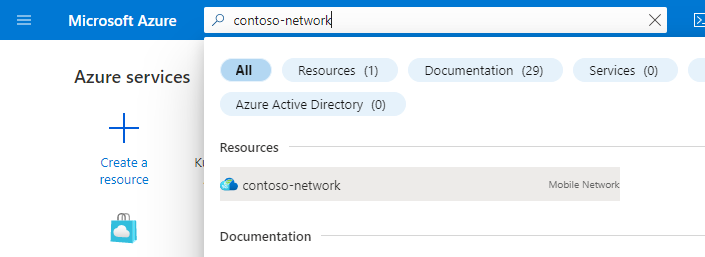
No menu Recurso, selecione Sites.
Selecione o site que contém a instância principal do pacote que você deseja modificar.
Sob o título Função Rede, selecione o nome do recurso Plano de Controle Principal de Pacote mostrado ao lado de Núcleo de Pacote.
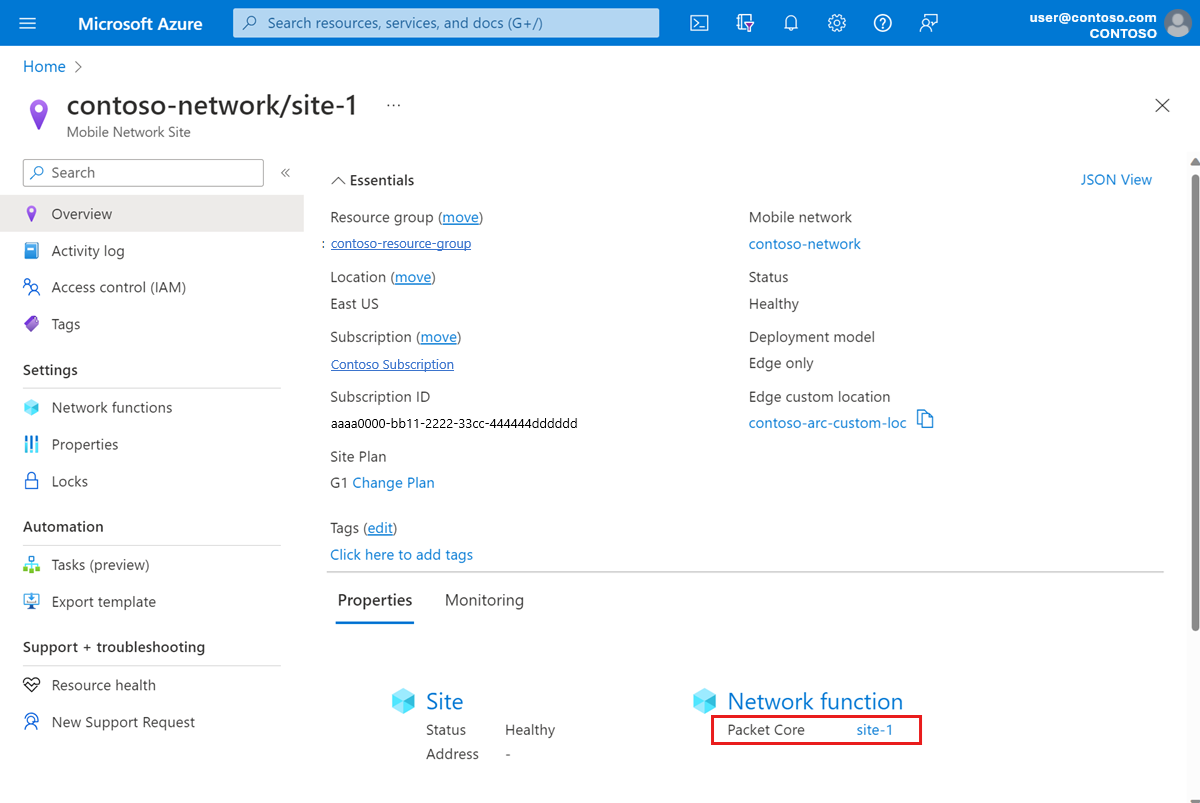
Verifique se o sistema está íntegro antes de fazer qualquer alteração.
- Selecione Estado de Funcionamento do Recurso na secção Ajuda no lado esquerdo.
- Verifique se o recurso está íntegro e se não há alertas inesperados.
- Se houver alertas inesperados, siga as etapas recomendadas listadas para recuperar o sistema.
- Para saber mais sobre a integridade e os tipos de status que podem aparecer, consulte Visão geral da integridade do recurso.
Selecione Modificar núcleo do pacote.

Se você estiver fazendo uma alteração que exija uma reinstalação do núcleo do pacote, habilite a alternância Habilitar alterações na configuração que exigem uma reinstalação para entrar em vigor .
Escolha o próximo passo:
- Se você quiser fazer alterações na configuração do núcleo do pacote ou acessar os valores da rede, vá para Modificar a configuração do núcleo do pacote.
- Se desejar configurar uma rede de dados nova ou existente e anexá-la à instância principal do pacote, vá para Anexar uma rede de dados.
- Se quiser fazer alterações em uma rede de dados que já esteja conectada à instância principal do pacote, vá para Modificar configuração de rede de dados anexada.
Modificar a configuração do núcleo do pacote
Para modificar o núcleo do pacote e/ou a configuração da rede de acesso:
Se ainda não o fez, selecione a instância principal do pacote a ser modificada.
Na guia Configuração, preencha os campos com novos valores.
- Use as informações coletadas em Coletar valores de configuração de núcleo de pacote para os valores de configuração de nível superior.
- Use as informações coletadas em Coletar valores de rede de acesso para os valores de configuração em Rede de acesso.
- Se você quiser habilitar o monitoramento de uso da UE, use as informações coletadas em Coletar valores de controle de uso da UE para preencher os valores de Namespace do Hub de Eventos do Azure, nome do Hub de Eventos e Identidade Gerenciada Atribuída pelo Usuário.
- Se desejar alterar o tipo de criptografia NAS (non-access stratum), use a guia Configuração avançada. Você pode configurar até três níveis de preferência. Por exemplo, você pode definir a primeira preferência como
NEA2/EEA2, a segunda preferência paraNEA1/EEA1e a terceira preferência paranonegarantir que um dos dois algoritmos de criptografia seja usado e NEA0/EEA0 (criptografia nula) não seja permitido. Isso impede que UEs que não suportam criptografia NAS se registrem na rede.
Escolha o próximo passo:
- Se você tiver terminado de modificar a instância principal do pacote, vá para Enviar e verificar as alterações.
- Se desejar configurar uma rede de dados nova ou existente e anexá-la à instância principal do pacote, vá para Anexar uma rede de dados.
- Se quiser fazer alterações em uma rede de dados que já esteja conectada à instância principal do pacote, vá para Modificar configuração de rede de dados anexada.
Anexar uma rede de dados
Importante
Você deve configurar o dispositivo ASE com interfaces correspondentes às redes de dados antes de anexá-las ao núcleo do pacote. Consulte Alterando a configuração do ASE após a implantação.
Para configurar uma rede de dados nova ou existente e anexá-la à instância principal do pacote:
Se ainda não o fez, selecione a instância principal do pacote a ser modificada.
Selecione a guia Redes de dados .
Selecione Anexar rede de dados.
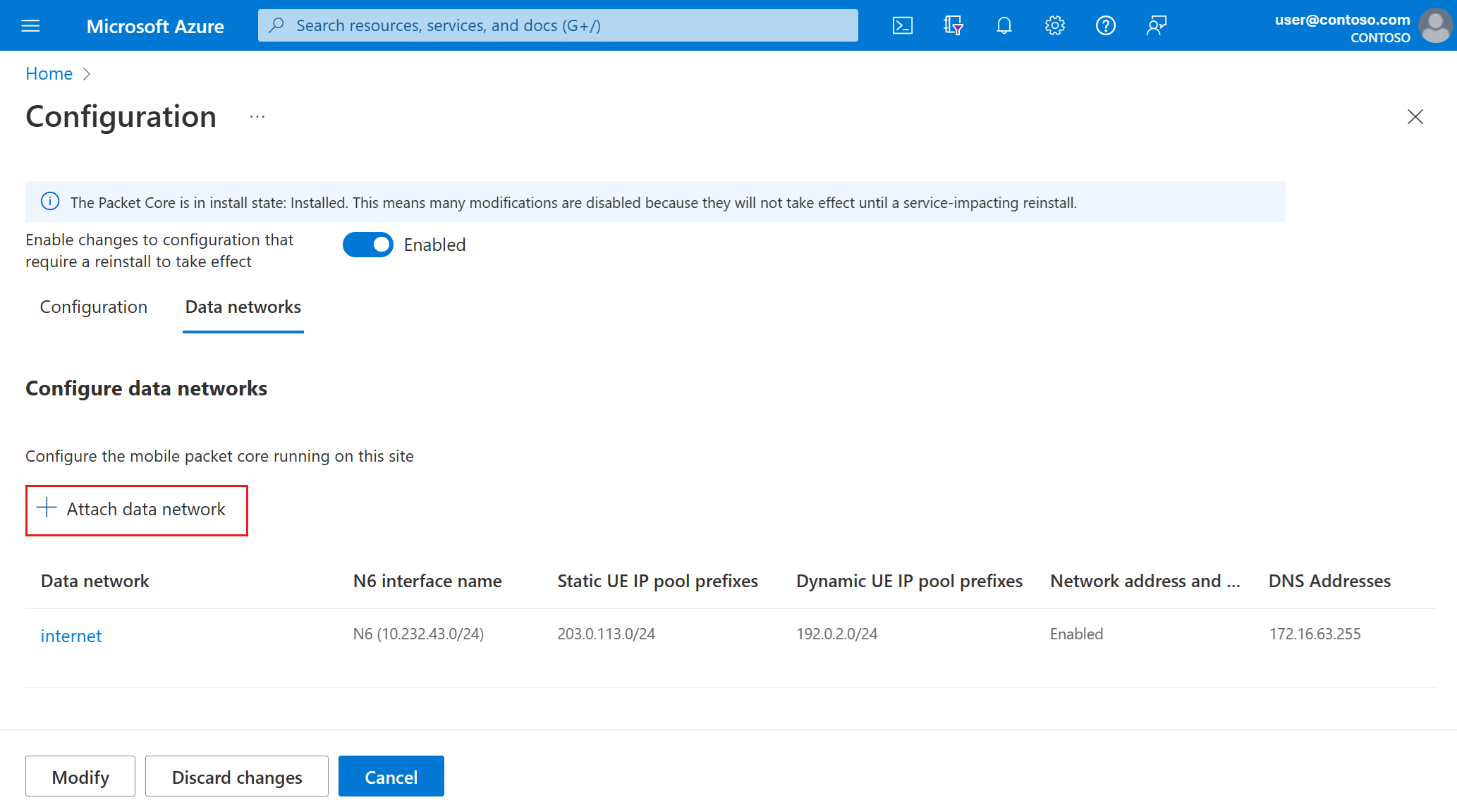
No campo Rede de dados, escolha uma rede de dados existente na lista suspensa ou selecione Criar nova para criar uma nova. Use as informações coletadas em Coletar valores de rede de dados para preencher os campos restantes.
Selecione Anexar.
Repita as etapas anteriores para cada rede de dados adicional que você deseja configurar.
Escolha o próximo passo:
- Se você tiver terminado de modificar a instância principal do pacote, vá para Enviar e verificar as alterações.
- Se quiser fazer alterações em uma rede de dados que já esteja conectada à instância principal do pacote, vá para Modificar configuração de rede de dados anexada.
Modificar a configuração da rede de dados anexados
Para fazer alterações em uma rede de dados conectada à instância principal do pacote:
Se ainda não o fez, selecione a instância principal do pacote a ser modificada.
Selecione a guia Redes de dados .
Selecione a rede de dados que deseja modificar.
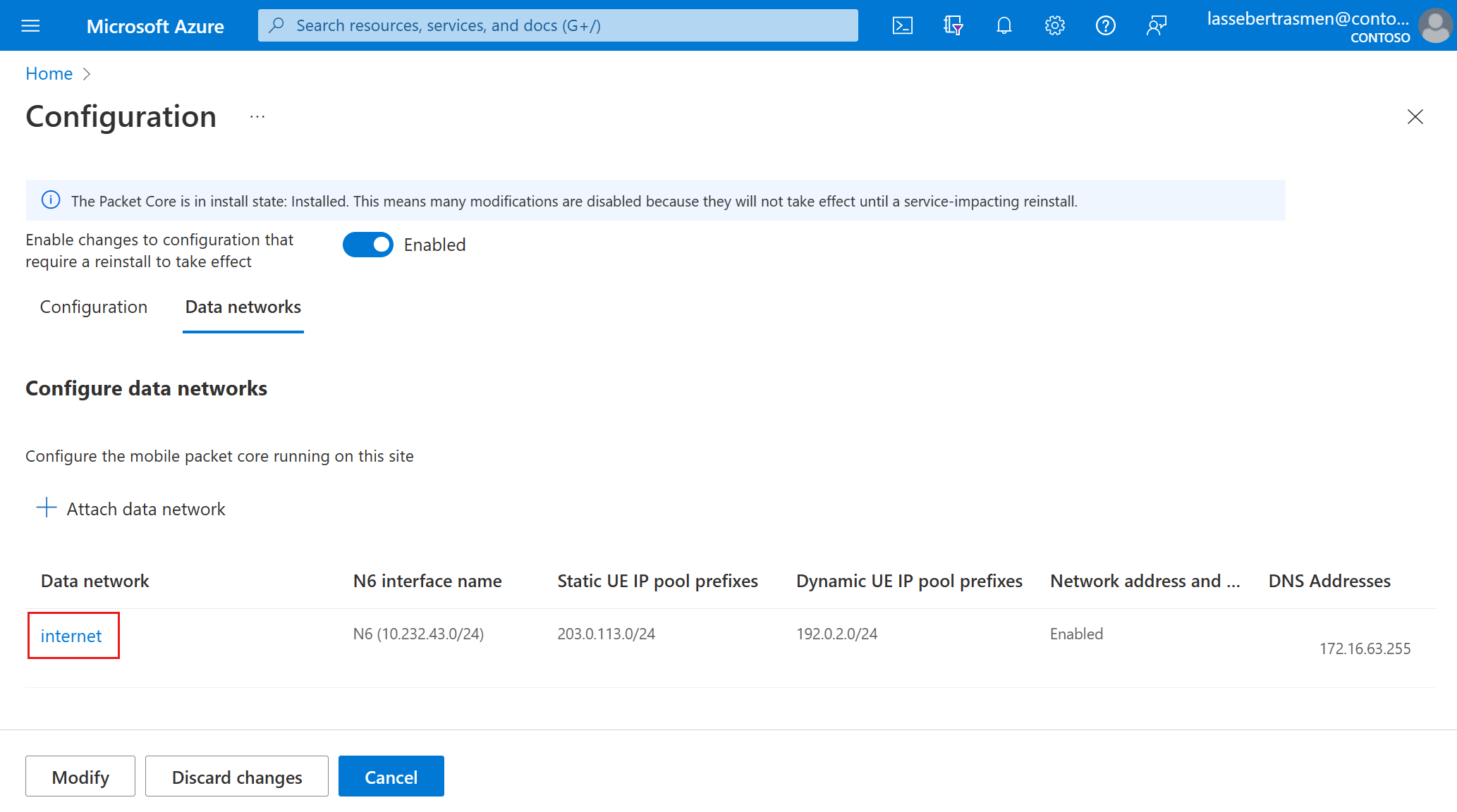
Use as informações coletadas em Coletar valores de rede de dados para preencher os campos na janela Modificar rede de dados anexada.
Selecione Modificar. Você verá suas alterações na guia Redes de dados .
Vá para Enviar e verificar as alterações.
Remover uma rede de dados conectada
Para remover uma rede de dados conectada ao núcleo do pacote:
- Marque a caixa de seleção da rede de dados que você deseja excluir.
- Selecione Eliminar.
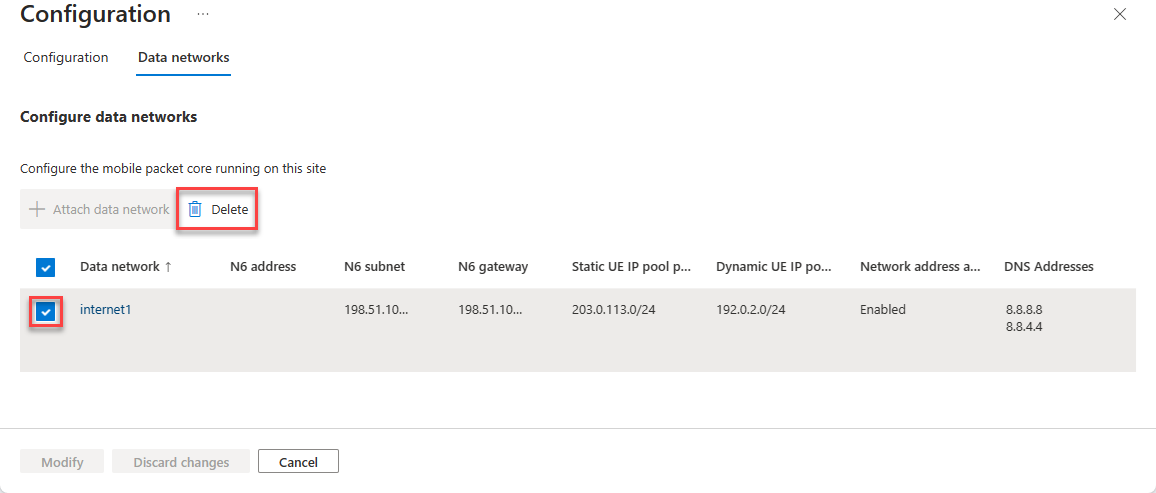
Essa alteração requer uma reinstalação manual do núcleo do pacote para entrar em vigor. Consulte Próximas etapas.
Enviar e verificar alterações
Selecione Modificar.
O Azure agora reimplantará a instância principal do pacote com a nova configuração. O portal do Azure exibirá a seguinte tela de confirmação quando essa implantação for concluída.
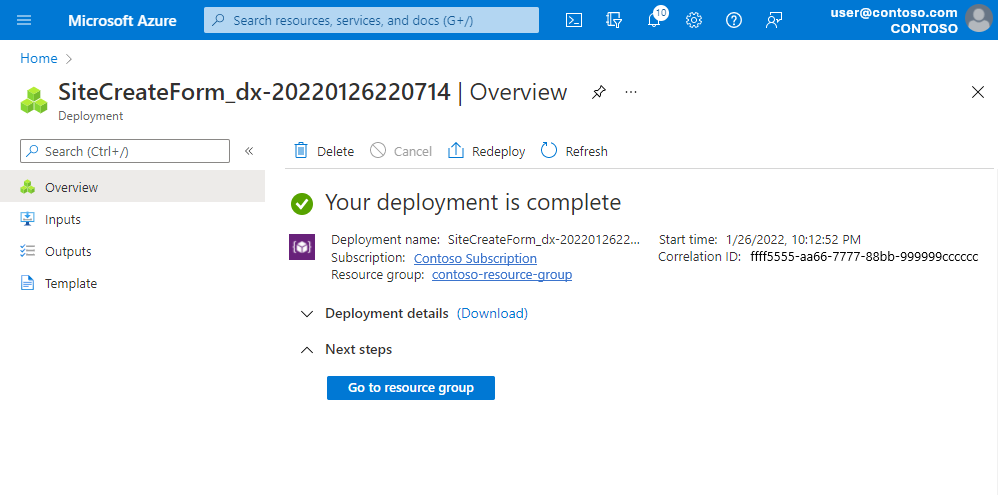
Navegue até o recurso Plano de Controle Principal de Pacote , conforme descrito em Selecione a instância principal do pacote a ser modificada.
- Se você fez alterações na configuração do núcleo do pacote, verifique se os campos em Dispositivo ASE conectado, Local Personalizado do Azure Arc e Rede de Acesso contêm as informações atualizadas.
- Se você fez alterações nas redes de dados anexadas, verifique se os campos em Redes de dados contêm as informações atualizadas.
Selecione Estado de Funcionamento do Recurso na secção Ajuda no lado esquerdo.
- Verifique se o recurso está íntegro e se não há alertas inesperados.
- Se houver alertas inesperados, siga as etapas recomendadas listadas para recuperar o sistema.
- Para saber mais sobre a integridade e os tipos de status que podem aparecer, consulte Visão geral da integridade do recurso.
Remover recurso de rede de dados
Se você removeu uma rede de dados conectada do núcleo do pacote e ela não está mais conectada a nenhum núcleo de pacote ou referenciada por nenhuma política do SIM, você pode remover a rede de dados do grupo de recursos:
Nota
A rede de dados que você deseja excluir não deve ter políticas de SIM associadas a ela. Se a rede de dados tiver uma ou mais políticas SIM associadas, a remoção da rede de dados será impedida.
- Se você precisar excluir a rede de dados da configuração de uma política de SIM:
Navegue até o recurso Política de SIM.
Selecione Modificar política de SIM.
Uma das seguintes opções:
- Selecione o botão Excluir para a fatia de rede que contém a rede de dados associada.
- Ou
- Selecione o botão Editar para a fatia de rede que contém a rede de dados associada.
- Selecione uma nova rede de dados a ser associada à fatia de rede.
- Selecione Modificar.
Selecione Rever + Modificar.
Selecione Modificar.
- Navegue até o grupo de recursos que contém seus recursos AP5GC.
- Marque a caixa de seleção do recurso de rede de dados que você deseja excluir.
- Selecione Eliminar.
Restaurar informações de implantação de backup
Se você fez alterações que acionaram uma reinstalação do núcleo do pacote, reconfigure sua implantação usando as informações coletadas em Fazer backup das informações de implantação.
Dependendo do seu método de autenticação ao entrar nos painéis de rastreamento distribuído e núcleo de pacotes:
- Se você usar o ID do Microsoft Entra, reaplique o Objeto Secreto para rastreamento distribuído e os painéis do núcleo do pacote.
- Se você usar nomes de usuário e senhas locais, siga Acessar a GUI da Web de rastreamento distribuído e Acessar os painéis principais do pacote para restaurar o acesso às ferramentas de monitoramento local.
Se você fez backup de qualquer painel de núcleo de pacote, siga Importando um painel na documentação do Grafana para restaurá-los.
Se você tiver UEs que exigem operações manuais para se recuperar de uma interrupção do núcleo do pacote, siga as etapas de recuperação.
Próximos passos
- Se você fez uma alteração de configuração que exige que você execute manualmente a reinstalação do núcleo do pacote, siga Reinstalar a instância do núcleo do pacote em um site.
- Use o Azure Monitor ou os painéis de núcleo de pacote para confirmar se sua instância de núcleo de pacote está operando normalmente depois de modificá-la.